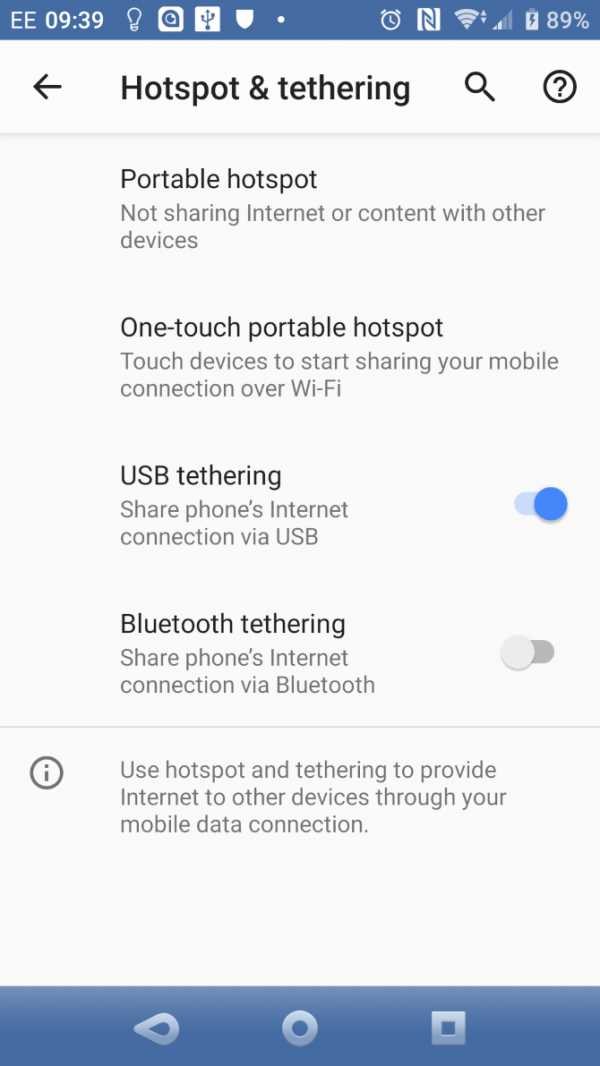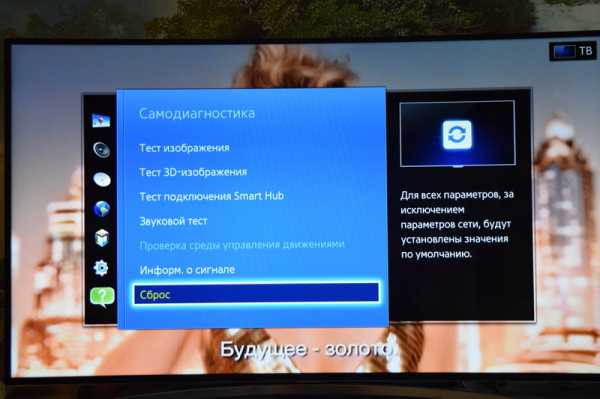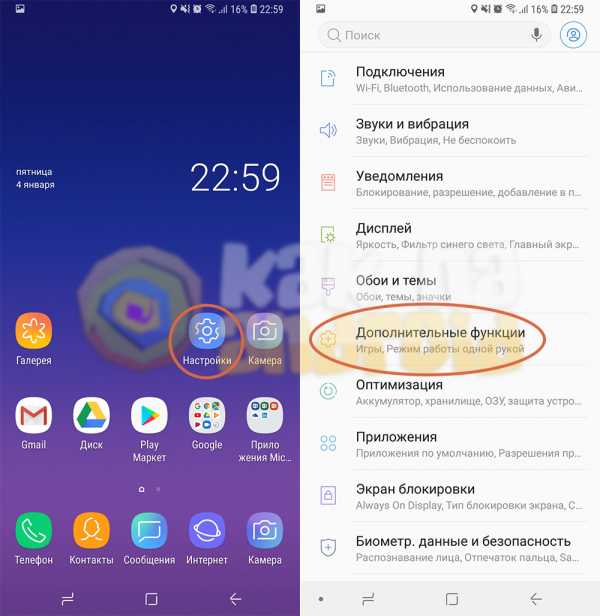Как подключить игровую приставку к телевизору самсунг
Как подключить Денди к современному телевизору
Все мы в детстве любили играть в видеоигры и для каждого подростка знакомы названия приставок Sega, Playstation 3, 4 и ее предшественники. Мы обменивали с друзьями картриджи Sega и диски, спорили за обладание главного джойстика и эти консоли навсегда остались в нашей памяти.
Но до их появления была приставка Dandy Junior, по-настоящему ставшая легендарной. На ней выходили такие культовые игры как Mario, Mortal Combat, Contra и много других.
Дети 90-х проводили перед экранами телевизоров сотни часов, раз за разом проходя уровни полюбившихся игр. Поэтому у тех, кому в детстве посчастливилось стать обладателем приставки Денди, она вызывает яркие ностальгические эмоции.
Как подключить Денди к современному телевизору
В 21 веке технологии шагнули далеко вперед, в том числе и в развитии консолей. Недавно мы ждали выхода Ps4, а сейчас выходит новое поколение приставок.
Иногда хочется вспомнить беззаботное детство и окунуться в мир старых видеоигр на Денди. Сделать это просто, и мы расскажем о подключение денди к современному телевизору.

В первую очередь необходимо найти новую Денди. Сделать это можно с помощью заказа в интернет-магазине или покупке в точке продаж, специализирующейся на продаже таких устройств.
Также ее можно приобрести на сайтах объявлений, но предпочтение стоит отдать новой. Стоит она недорого, и продавец дает гарантию на свою продукцию.
К тому же, новые Денди без проблем работают с современными телевизорами, чего нельзя сказать о старом устройстве, которое пролежало у кого-то на антресолях 20 лет.
В комплекте с Денди должны быть:
- инструкция по эксплуатации;
- сетевой адаптер;
- кабель для подключения приставки к телевизору с входами аудио/видео;
- джойстик (минимум один).
Также стоит сразу запастись картриджами с играми. Если вы не знаете, что выбрать, то обзоры на самые популярные игры к Денди можно найти в большом количестве в интернете.
Порядок действий как подключить приставку денди к телевизору:
- Соединить сетевой адаптер с сетью напряжением 220 В и со входом питания сзади приставки. При этом стоит помнить, что кнопка «Power» на Денди должна быть выключена.
- Подключить кабель аудио видео к соответствующему гнезду приставки и то же самое на телевизоре. Штекеры имеют разные цвета. Желтый используется для передачи видеосигнала, а белый для звуковых. За свои цветные разъемы, такой кабель получил в народе название тюльпан. Если Денди не была укомплектована кабелем с разъемами тюльпан, его можно приобрести в любом магазине электроники и радиотехники.
- Включить телевизор и консоль.
- Включить режим «Видео» (AV/AV1) на телевизоре. Для этого на пульте дистанционного управления есть специальная кнопка с одноименным названием.
- Подключить игровой джойстик. Они подключаются в любой последовательности, но если у вас только один, то его следует установить в левый выход. По умолчанию левый джойстик всегда считается главным. Также важно, чтобы присутствовала кнопка start на основном джойстике. Дело в том, что в большинстве игр на Денди, выбор в меню осуществляется только нажатием этой кнопки.
- Вставьте картридж для игровой приставки Dendy.
- Играть

В некоторых случаях, когда игра не отображается на экране придется прибегнуть к помощи антенного переключателя или произвести поиск каналов.
Как подключить Денди к телевизору
Выше был описан процесс настройки оборудования с телевизорами прошлых поколений. Современные производители, такие как LG, все чаще исключают из новейших моделей наличие A/V выхода.
Поэтому обладатели плазменных телевизоров могут столкнуться с проблемой подключения денди. Не стоит отчаиваться, ведь после выхода специального переходника от HDMI в A/V эта проблема была устранена.
Такой переходник можно приобрести в интернет-магазине. Рассмотрим примеры подключения приставки денди к телевизорам известных торговых марок.
LG
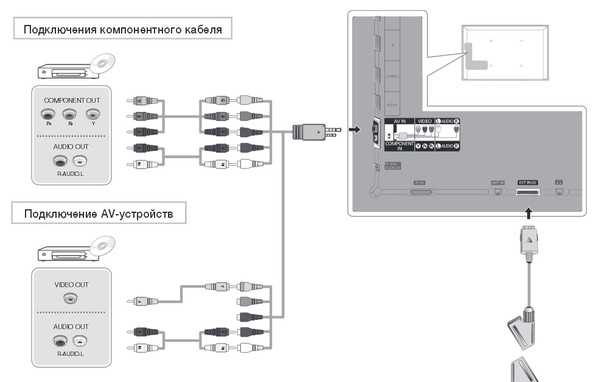
Компания LG идет в ногу со временем, но не забывает о старых технологиях. Для того, чтобы насладиться играми на денди потребуется наличие видео кабеля, с одной стороны подключенного к самой консоли, а с другого к конвертеру A/V в HDMI.
Это устройство позволит усилить видеосигнал игры и сделать его распозноваемым для современного телевизора.
Samsung
Владельцы техники от компании Samsung могут столкнуться с проблемами подключения и отсутствия сигнала. Компании давно известна проблема подключения денди и решение найдено.
На официальном сайте Samsung опубликовано как настроить телевизор на принятие сигнала от старой консоли. Для этого потребуется использовать желто-зеленые входы вместо принятых белого и желтого. Для этого потребуется переходник с 3RCA на SCART.
Philips
У телевизоров этой компании присутствуют стандартный белый и желтый выходы, поэтому подключить приставку не составит труда. Переход телевизора в режим AV осуществляется нажатием клавиши «Input» на пульте дистанционного управления.
На некоторых моделях потребуется нажать кнопку «Source», а затем «Input».
Как подключить Денди к монитору компьютера
Не все являются обладателями современных телевизоров, но у многих людей есть ноутбук или персональный компьютер. Поэтому многим интересно знать, как подключить Денди к монитору от компьютера.

В первую следует сказать, что играть в старые видеоигры можно без использования консоли. Достаточно установить на компьютер эмулятор для таких игр и наслаждаться процессом прохождения игр с использованием современного геймпада.
Если такого нет, то можно с легкостью настроить управление на определенные клавиши клавиатуры. Для тех, кто все-таки хочет играть именно на приставке с использованием классических прямоугольных джойстиков понадобиться использование ТВ-тюнера.
Данное устройство может быть портативным, передающим сигнал через HDMI, или встроенным в системный блок и подключено. Затем потребуется установить драйвер на то устройство и специальную программу AverTV.
Включив приставку, подсоединенную к компьютеру ТВ-тюнером, следует запустить программу AverTV и выбрать в настройках раздел «Источник сигнала».
В этом разделе нужно указать «Композитный», после чего на экране монитора отобразится игра.
Краткое руководство по подключению устройств к QLED TV | блог | Samsung + код страны
При установке нового телевизора подключение всех периферийных устройств и устройств может стать настоящей проблемой.
Сначала вам нужно покопаться за телевизором, чтобы найти порты, а затем у вас есть связка кабелей, извивающихся сзади ... Ура! Поговорим о пылевом магните. И это даже не самое страшное! Когда вы закончите все подключать, вы должны помнить, к какому порту вы подключили каждое устройство… это кошмар! Что ж, с QLED TV для этих проблем предлагаются простые решения, а это означает, что настроить телевизор очень просто.* Прочтите, чтобы узнать, как подключить различные устройства к телевизорам Samsung QLED 2017 года…
Проще, чем отправлять текст: подключение мобильных устройств к QLED TV
Подключение телефона к телевизору - хороший способ показать контент на большом экране, чтобы его увидело больше людей! Если вы обнаружили в Интернете забавное видео, которое должна увидеть вся комната, или если вы только что вернулись из поездки и хотите похвастаться своими фотографиями, отправив его на телевизор, вашей аудитории будет проще его увидеть! Кроме того, вы можете произвести на них впечатление, продемонстрировав свои технические навыки, верно? За исключением того, что это действительно не требует особых навыков.Это невероятно просто. Как? Что ж, с QLED TV все, что вам нужно, это приложение Smart View для подключения вашего устройства. † Затем вы можете одним касанием отправлять видео, фотографии и потоковое содержимое на телевизор. Нет, серьезно, вот и все. Но мы сохраним твой секрет.
Не знаете, как подключить ноутбук к телевизору?
Для проведения презентации в офисе часто требуются две вещи: уверенность и подключение к телевизору.Точно так же, если вы хотите увидеть что-то со своего портативного компьютера дома на большом экране, вам также потребуется подключение к телевизору. ‡ К счастью для вас, с QLED TV есть два варианта подключения компьютера к телевизору! Вы можете загрузить приложение Smart View на свой компьютер и подключиться так же, как с мобильным устройством. Ого, так просто. Или вы можете использовать кабель HDMI для подключения, что также очень просто, потому что вы просто подключаете его к One Connect Box.
Подожди.Что такое One Connect Box?
А, вы еще не встречались? Позвольте познакомить вас с вашим новым лучшим другом по связи. Подберите невидимое соединение и следуйте по нему до конца. Горшка с золотом нет, но у QLED TV есть One Connect Box, небольшая коробка портов, которая находится в конце невидимого соединения. § Это то, что позволяет убирать устройства из поля зрения. Давайте посмотрим, что еще можно подключить к One Connect Box.
Просто подключи и работай для видео консолей
Когда вы приобрели новейшую игровую консоль или новый медиаплеер, вы сразу же приступите к веселью. Что ж, QLED TV скоро изменит вашу жизнь. Вот как подключить DVD-плеер к телевизору (или Blu-ray!)… Подключите его кабель HDMI к One Connect Box. Это оно. Или, если вам интересно, как подключить игровые устройства к телевизору, это то же самое. Подключите One Connect Box и приготовьтесь к победе.Это так просто!
Подключите аудиосистему к новому телевизору
Хотите получить эффект объемного звука? Хорошие новости для вас: подключить динамики не проблема, потому что вы можете подключить к One Connect Box либо цифровой аудиокабель, либо кабель HDMI!
Стрела. Вы подключены. Что теперь?
QLED TV не только упрощает подключение с помощью Invisible Connection и One Connect Box, он также оснащен автоматическим определением, что означает, что все, что вы подключаете, будет автоматически отображаться на экране телевизора.Больше не нужно гадать или перебирать каждый порт HDMI, чтобы найти то, что вы ищете. Просто выберите его в меню, потому что QLED TV сообщает вам, что где. Не говоря уже о том, что Invisible Connection позволяет использовать только один интеллектуальный пульт Samsung для управления каждым устройством - поэтому мы называем его One Remote Control. ‖ Больше никаких нажатий на кнопки и никакой реакции, потому что это не тот пульт. QLED TV позволяет легко настроить телевизор и сразу перейти к развлечениям.А теперь давайте подключимся!
Темы: QLED TV, телевизор samsung 2017, Как подключить телефон к телевизору, как подключить Xbox к телевизору, как подключить ноутбук к телевизору, как подключить DVD-плеер к телевизору, смарт-пульт Samsung, Samsung TV one connect box
.Как подключить контроллер к телефону или планшету Android
Сенсорное управление для мобильных игр не всегда хорошо. Возможно, они плохо реализованы, а может ваше устройство не поддерживает мультитач. Вместо того, чтобы расстраиваться по этому поводу, почему бы не подумать о подключении игрового контроллера?
Вы можете подключать к Android контроллеры многих типов через USB или Bluetooth, включая контроллеры Xbox One, PS4 или Nintendo Switch.Вот как подключить практически любой игровой контроллер к вашему устройству Android, чтобы улучшить ваши мобильные игры.
Управляйте играми Android через USB или Bluetooth
Ваши игры на Android значительно улучшатся с помощью контроллера.Если вы играете в Fortnite на своем телефоне или даже во что-то более медленное, например Minecraft, контроллер обеспечивает большую стабильность, чем сенсорное управление.
Обычно вы подключаете контроллеры с помощью кабеля USB или Bluetooth.У вас есть пять основных вариантов подключения игрового контроллера к вашему телефону Android:
- Стандартный USB-контроллер
- Стандартный контроллер Bluetooth
- Контроллер Xbox One
- Контроллер PS4
- Nintendo Switch Joy-Con
Сейчас мы рассмотрим каждый из них по очереди.Обратите внимание, что мы пропускаем старые контроллеры консоли (например, контроллер Xbox 360) из-за устаревших приложений и изменений в поддержке Bluetooth в Android.
Давайте посмотрим, как настроить каждый из этих методов контроллера и использовать их на Android.
Подключите USB-контроллер к Android
Если вы хотите взять любой USB-контроллер и начать играть в игры на Android, вам понадобится кабель USB-OTG.Это специальный ключ, который, по сути, адаптирует стандартный USB-разъем к вашему телефону или планшету.
Однако кабель OTG-USB делает больше, даже позволяет подключать к Android всевозможные USB-устройства и накопители.Наше руководство по OTG-USB объясняет это более подробно.
Сначала вам нужно приобрести кабель USB-OTG. Их можно дешево купить на Amazon. Убедитесь, что вы выбрали разъем USB-C или micro-USB в зависимости от того, что использует ваш телефон.
Просто подключите USB-OTG ключ к своему телефону Android, а затем подключите к нему игровой USB-контроллер.Игры с поддержкой контроллера должны обнаружить устройство, и вы будете готовы к игре. Это все, что вам нужно.
Подключите стандартный контроллер Bluetooth к Android

Если у вас есть стандартный игровой контроллер Bluetooth, вам почти гарантировано, что он будет работать с вашим устройством Android.Это почти так же просто, как подключить USB-контроллер, хотя, конечно, вам не понадобятся ключи.
Откройте «Настройки »> «Подключенные устройства»> «Параметры подключения»> «Bluetooth»> «Подключить новое устройство» , затем следуйте инструкциям, чтобы сделать ваш контроллер доступным для обнаружения.Найдите специальную кнопку Bluetooth или проверьте руководство для правильной комбинации кнопок.
Ваш телефон должен обнаружить контроллер; коснитесь его имени, чтобы установить соединение.Как и в случае с USB, игры, которые могут использовать контроллеры, обнаруживают их при запуске игры. Другие игры могут поддерживать контроллеры, но для этого потребуется дополнительное программное обеспечение из Google Play.
Подключите контроллер Xbox One к Android
Если у вас есть контроллер Xbox One, у вас уже есть фантастический способ управлять играми для Android.Но насколько просто подключить его к устройству Android?
Подобно подключению контроллера Xbox One к ПК с Windows, вам не нужно дополнительное оборудование с контроллером новой модели.Поддержка Bluetooth типичного устройства Android - это все, что вам нужно для подключения контроллера к телефону или планшету (или Android TV).
Перед началом убедитесь, что контроллер полностью заряжен и вы отключили Xbox One от сети.Если вы этого не сделаете, контроллер останется подключенным к нему, а это значит, что вы не сможете подключить его к устройству Android.
Начните с перевода Android в режим обнаружения, как описано в предыдущем разделе.Затем удерживайте кнопку Sync на контроллере Xbox One. После обнаружения выберите контроллер на своем телефоне и следуйте инструкциям по сопряжению.
Обратите внимание, что это будет работать только с новыми контроллерами Xbox One, которые используют Bluetooth.В оригинальных моделях, выпущенных при первом выходе Xbox One, используется RF, который Android не поддерживает. На изображении ниже нижний контроллер (без пластика вокруг кнопки Xbox) поддерживает Bluetooth.
Если ваш контроллер не подключается по беспроводной сети, вы можете использовать USB OTG.Это также применимо, если вы хотите подключить старый проводной контроллер Xbox 360. Он должен работать с большинством устройств Android, хотя имейте в виду, что кнопка Guide может мигать, пока вы ее используете.
Подключите контроллер PS4 к Android
Sony уже много лет использует Bluetooth в своих контроллерах, что позволяет легко играть в игры для Android с геймпадом PlayStation 4.
Сделайте свое устройство Android доступным для обнаружения, а затем синхронизируйте контроллер, одновременно удерживая кнопки PlayStation и Share .Когда индикатор контроллера мигает, вы должны увидеть запись Wireless Controller в списке на вашем устройстве Android.
Выберите это для завершения сопряжения.Постоянный синий индикатор на контроллере PS4 означает, что он успешно подключен.
Играйте в игры на Android с Nintendo Switch Joy-Con
Удивительно, но даже можно подключить контроллер Nintendo Switch к вашему Android.Вы можете либо синхронизировать один Joy-Con отдельно, либо, как показано на видео выше, синхронизировать оба контроллера как полноценный двуручный контроллер.
Чтобы синхронизировать оба Joy-Con, подключенные к Joy-Con Grip таким образом, вам понадобится беспроводной адаптер и USB-OTG ключ, совместимый с вашим телефоном.В этот удобный комплект беспроводного адаптера от Mayflash входит все необходимое.
Как всегда, игры с поддержкой контроллеров будут реагировать на это намного лучше, чем игры без поддержки.Посмотрите сопроводительное видео, чтобы узнать больше об управлении Android с помощью контроллеров Nintendo Switch Joy-Con. И обязательно узнайте, как поделиться своим игровым процессом на Nintendo Switch онлайн.
Имейте в виду, что в дополнение к Joy-Con вы можете подключить контроллер Nintendo Switch Pro к своему устройству Android.
Какой лучший игровой контроллер для Android?
Вы можете подключить любой из этих контроллеров к своему телефону или планшету Android с разной степенью успеха.Хотя подключение, как правило, простое, некоторые игры просто не работают с контроллером.
Лучший вариант контроллера - тот, который подходит вам. Однако, несмотря на качество контроллеров Xbox One, PS4 и Nintendo Switch, контроллер, разработанный специально для мобильных игр, может работать лучше для вас в долгосрочной перспективе.В любом случае, если игры, в которые вы играете, поддерживают контроллеры консоли, все будет в порядке.
Но, возможно, игровой контроллер вообще не идеален для ваших мобильных игр. Хотите чего-то другого? Попробуйте эти мобильные игры с безумными методами управления.
Надеемся, вам понравились товары, которые мы рекомендуем! MakeUseOf имеет партнерские отношения, поэтому мы получаем часть дохода от вашей покупки. Это не повлияет на цену, которую вы платите, и поможет нам предложить лучшие рекомендации по продуктам.
Если вам не терпится увидеть этот римейк классического фильма Диснея вживую, вот как вы можете посмотреть Мулан на Disney +.
Об авторе Кристиан Коули (Опубликовано 1391 статей)
Кристиан Коули (Опубликовано 1391 статей) Заместитель редактора по безопасности, Linux, DIY, программированию и техническим вопросам.Он также выпускает The Really Useful Podcast и имеет большой опыт в поддержке настольных компьютеров и программного обеспечения. Автор статьи в журнале Linux Format, Кристиан - мастер Raspberry Pi, любитель Lego и фанат ретро-игр.
Ещё от Christian CawleyПодпишитесь на нашу рассылку новостей
Подпишитесь на нашу рассылку, чтобы получать технические советы, обзоры, бесплатные электронные книги и эксклюзивные предложения!
Еще один шаг…!
Подтвердите свой адрес электронной почты в только что отправленном вам электронном письме.
.Как подключить устройства к телевизорам Samsung 2018 - Руководство по настройке телевизоров Samsung: что включать, отключать и настраивать
Как подключить устройства к телевизорам Samsung 2018
Телевизор обычно является лишь частью более крупной системы домашних развлечений, которая включает кабельные или спутниковые приставки, медиаплееры и / или игровые консоли. Подключение этих внешних устройств - плавный и простой процесс благодаря встроенному в телевизор автоматическому определению устройства.
1. Подключите устройство. Чтобы подключить к телевизору новое устройство, например приставку кабельного или спутникового телевидения, откройте главное меню.
2. Выберите источник. Перейдите к значку источника в крайнем левом углу меню. После подключения устройства к порту HDMI соответствующий вход отобразится в меню источника как неизвестное устройство.
3. Обнаружьте устройство. После выбора источника и включения устройства телевизор автоматически обнаружит новый вход.
4. Дождитесь завершения обнаружения. После успешного обнаружения устройства телевизор выдаст вам обновление, подтверждающее, что устройство было обнаружено, и затем переключится на это устройство в качестве источника.
5. Найдите устройство в списке источников. Новое обнаруженное устройство теперь появится в вашем списке источников, и у вас будет возможность добавить его в главное меню вместе с телетрансляциями и приложениями.
6. Переименуйте устройство. Если вы хотите дать своим устройствам определенные имена, вы можете сделать это в диспетчере устройств или выбрав устройство из списка источников, нажав вверх, чтобы открыть дополнительные параметры, и выбрав «Изменить». В этом меню вы можете дать новые имена каждому подключенному устройству.
.Galaxy Watch - Дизайн | Разработчики Samsung
Совет :Перед подключением через телефон включите отладку на часах и телефоне.
Gear : Настройки> Информация о передаче> Отладка
Galaxy Watch : Настройки> Информация о часах> Отладка
Мобильное устройство Galaxy : Настройки> Параметры разработчика> Отладка по USB
* Чтобы отобразить параметры разработчика на мобильном устройстве Galaxy, перейдите в «Настройки »> «Об устройстве»> «Информация о программном обеспечении », затем коснитесь номера сборки, пока на экране не появится сообщение « Параметры разработчика включены ».
Совет :Для подключения через телефон на вашем телефоне должна быть установлена sdb over BT.
SDB через BT доступен только для Android. Вам будет предложено установить sdb поверх BT автоматически, когда вы начнете использовать Galaxy Watch Studio, или вы можете перенести файл sdboverbt_160523.apk из папки \\ Galaxy Watch Studio \ tizen \ tools \.
.